wps表格怎么截图?wps表格截图图文说明教程
[摘要]wps表格怎么截图?下面带来了wps表格截图教程,一起来学习吧!打开WPS表格这款软件,进入WPS表格的操作界面,如图所示:在WPS表格的操作界面的菜单栏里找到插入菜单,如图所示:点击插入菜单,进入...
wps表格怎么截图?下面带来了wps表格截图教程,一起来学习吧!
打开WPS表格这款软件,进入WPS表格的操作界面,如图所示:

在WPS表格的操作界面的菜单栏里找到插入菜单,如图所示:
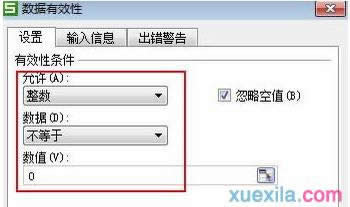
点击插入菜单,进入插入菜单的编辑工具区,如图所示:
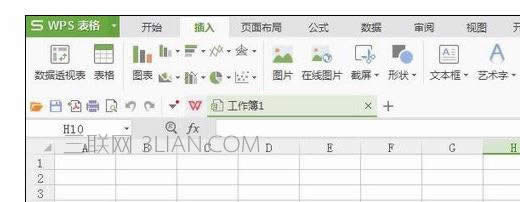
wps表格怎么截图?wps表格截图教程
在插入菜单的编辑工具区里找到截屏选项,如图所示:
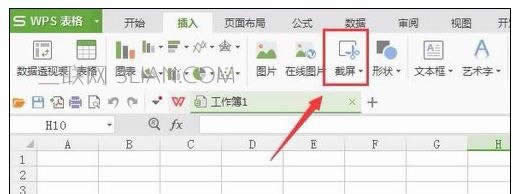
点击截屏选项,进入截屏模式,可以看到鼠标变成了彩色的,并且随鼠标的移动的有个田字框,如图所示:
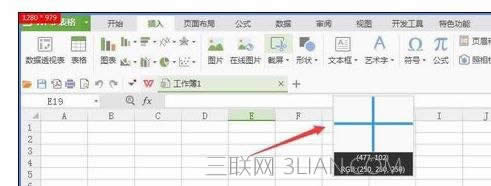
在需要的截图的位置,单击鼠标左键并拖动鼠标左键,选择截图的大小,如图所示:
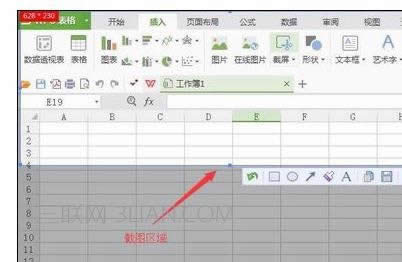
确定截图区域后,在下面的菜单里找到保存选项,将截取的图片保存起来,如图所示:
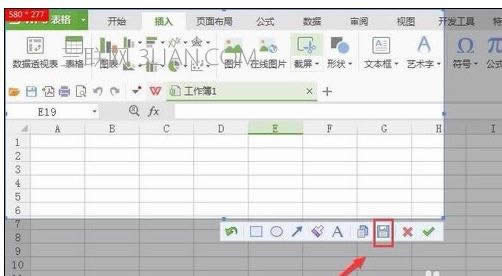
金山WPS Office专业版的安全性经过几百家权威机构及组织证明,金山wps办公套装无限扩展用户个性化定制和应用开发的需求;专为中国用户使用习惯的量身定制的wps Office软件,金山wps是中国最好的office办公软件。
……